![]() Im letzten Jahr hat Stefan einen Blick auf GoodSync geworfen. Wir hatten uns Goodsync angeschaut um Daten komfortabel in die Zimbra Dateiablage zu sichern. Dabei ist uns entgangen, das die Zimbra – hosted by HKN Dateiablage im Zusammenspiel mit GoodSync noch viel mehr kann! Durch die Zimbra-Rechteverwaltung und die vielen GoodSync-Clients für verschiedene Plattformen sind Zimbra + GoodSync eine echte Alternative zu Online-Festplatten wie Google-Drive, Dropbox und Co!
Im letzten Jahr hat Stefan einen Blick auf GoodSync geworfen. Wir hatten uns Goodsync angeschaut um Daten komfortabel in die Zimbra Dateiablage zu sichern. Dabei ist uns entgangen, das die Zimbra – hosted by HKN Dateiablage im Zusammenspiel mit GoodSync noch viel mehr kann! Durch die Zimbra-Rechteverwaltung und die vielen GoodSync-Clients für verschiedene Plattformen sind Zimbra + GoodSync eine echte Alternative zu Online-Festplatten wie Google-Drive, Dropbox und Co!
Was macht GoodSync?
GoodSync erlaubt es, Daten von seinem PC/Mac auf ein beliebiges anderes Gerät zu synchronisieren. Dabei bietet GoodSync 9 eine Einwegsynchronisation an, also ein reines Backup der Daten und eine Zweiwegesynchronisation. Nutzt man die Zweiwegesynchronisation kann man erreichen, dass man auf mehreren Geräten immer mit den gleichen Daten arbeitet.

GoodSync + Zimbra = ein Traumpaar
 Richtig klasse wird das System, wenn man es mit der Zimbra – hosted by HKN-Dateiablage nutzt. Dann hat man seine Dateien nicht nur auf seinen PCs, sondern auch überall online über den Zimbra-Webmailer. Kombiniert mit den Zimbra-Dateifreigaben eröffnen sich da tolle Möglichkeiten.
Richtig klasse wird das System, wenn man es mit der Zimbra – hosted by HKN-Dateiablage nutzt. Dann hat man seine Dateien nicht nur auf seinen PCs, sondern auch überall online über den Zimbra-Webmailer. Kombiniert mit den Zimbra-Dateifreigaben eröffnen sich da tolle Möglichkeiten.
So kann man ganz leicht sicherstellen dass in einem Team jeder und überall mit den gleichen Dateien arbeitet.
Ein Beispiel aus der Praxis: Andrea erstellt im Büro Bilder, die ich von zu Hause hier im Artikel einfüge. Ganz ohne Fileserver, OpenVPN oder andere Hindernisse.
Risiken?!
Jede Form der Datenübertragung über das Internet bietet einige Risiken, auch GoodSync! Allerdings sind diese mit GoodSync + Zimbra – hosted by HKN überschaubar. Zum einen nutzen wir eine verschlüsselte Verbindung um die Daten durch das Internet zu transportieren und zum anderen weißt Du wo die Daten liegen. Nämlich nur auf Deinen Geräten und auf unseren Zimbra-Servern in Düsseldorf. Somit ist diese Lösung schon einmal konform mit dem deutschen Datenschutz. Außerdem läuft die Dateifreigabe über unseren Zimbraserver. Das bedeutet, dass man schreibende Zugriffe nur an Leute freigeben kann, die die gleiche E-Mail-Domain nutzen, was in der Regel Kollegen oder andere Bekannte sind.
Wer es noch sicherer haben möchte, sollte auf eine End-to-End-verschlüsselte Lösung wie HornetDrive zurückgreifen.
Anleitung für Windows
Um den Einstieg zu erleichtern findest du hier eine Anleitung für Windows. In Kürze werden wir weitere Anleitungen für MAC und Linux schreiben.
- Die aktuelle GoodSync-Version unter http://www.goodsync.com/download herunterladen.
- GoodSync installieren, folge dafür einfach den Anweisungen des Install-Client
- Klick jetzt in der GoodSync-Oberfläche auf Auftrag -> Neu
- im nächsten Schritt musst du dem Auftrag einen Namen geben und Synchronisiere auswählen (s. Bild)
- Jetzt wählst du den lokalen Ordner und den Ordner in der Zimbra-Dateiablage aus die Du automatisch synchron halten möchtest. Für die Zimbra Dateiablage musst Du WebDav aussuchen und dann folgende Daten nutzen:
Server: https://mail.zimbra-hkn.de/dav/deine-emailadresse/briefcase
Benutzername: deine-emailadresse
Passwort: Dein Zimbra-Passwort
Denk daran, den Haken bei Sicherere Modeus zu setzen - Jetzt kannst du erst auf Analysiere und dann auf Synchronisiere klicken
- Hat alles geklappt kannst du den Auftrag automatisieren
Das war es schon! Hier noch ein paar Bilder, die Dir die Einrichtung hoffentlich erleichtern.
Fazit
Zimbra – hosted by HKN und GoodSync sind auf jeden Fall ein Traumpaar für alle, die eine Alternative zu Dropbox und Co nach deutschem Datenschutz suchen. Der GoodSync-Client hat zwar nicht viel Sexappeal, die Leistungen haben uns aber überzeugt!

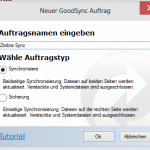
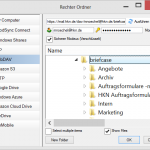
2 Gedanken zu „Die Zimbra Dateiablage und GoodSync 9“